Apple многое делает правильно, но некоторые из ее более тонких процессов, например управление подписками iTunes , могут оказаться неприятными, если вы не знаете правильных шагов. Поскольку основные потоковые сервисы, такие как HBONow/HBOGo, и будущий собственный сервис Apple, позволяющий управлять подпиской только непосредственно с вашего устройства iOS, важно знать, как классифицируются эти подписки, на тот случай, если вы захотите продлить или отменить их до наступления следующей даты выставления счета. вверх.
Ваша страница подписки
Чтобы перейти на страницу управления всеми вашими подписками, начните с открытия главного экрана iOS и нажмите приложение «Настройки».

Затем нажмите на большую опцию в верхней части приложения «Настройки», отмеченную именем вашей учетной записи iCloud.
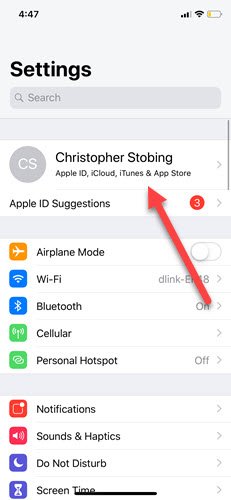
Нажмите на это, и вы попадете на следующий экран, где вам нужно будет нажать на опцию «iTunes и App Store».
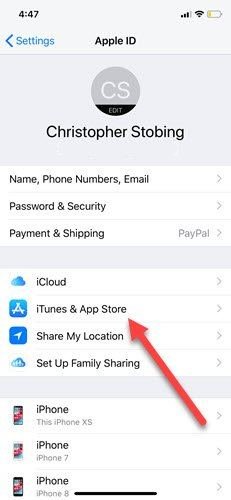
Отсюда вас встретят два экрана. В первом будет поле с просьбой «Просмотреть Apple ID», а в следующем вам нужно будет ввести метод проверки, который вы ранее настроили, чтобы получить доступ к данным учетной записи.
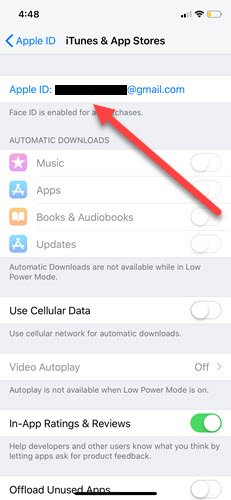
Это может быть что угодно: от буквенно-цифрового пароля, привязанного к вашей учетной записи iTunes, до FaceID, если вы получаете доступ к своим подпискам с iPhone X и новее.
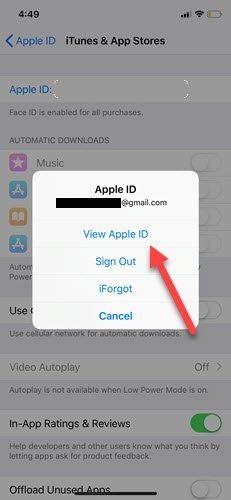
На следующем экране прокрутите вниз, пока не увидите пункт «Подписки», и коснитесь его.
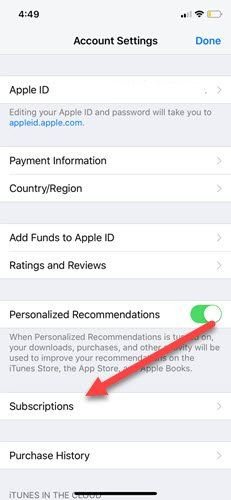
Управление подписками
Здесь вы увидите полный список всех подписок, привязанных к вашей учетной записи iTunes, как текущих, так и истекших.
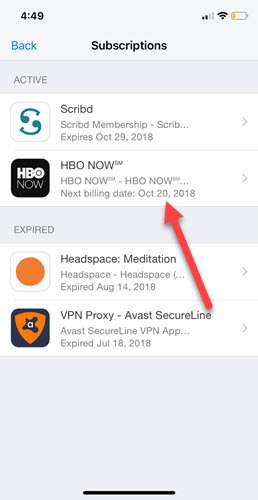
После того как вы нажмете на подписку по вашему выбору, вам может быть предложено несколько вариантов в зависимости от того, что предлагает конкретный поставщик услуг. Например, в случае HBONow . HBO предлагает только один ежемесячный план подписки. Это означает, что когда вы перейдете на страницу настроек HBONow, единственным вариантом настройки подписки будет полная ее отмена. Вы можете добиться этого, просто нажав кнопку «Отменить подписку», как показано ниже.
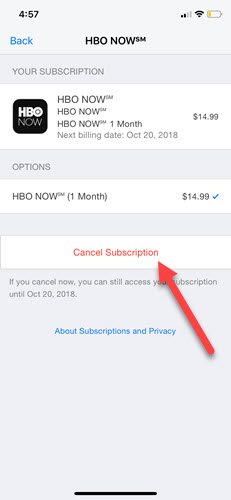
Однако в случае других сервисов, таких как Scribd, которые предлагают несколько планов, включая ежемесячный и годовой вариант, у вас будет несколько вариантов. Например, если у вас есть только ежемесячная подписка, вы можете использовать этот экран, чтобы обновить свой план до полной годовой подписки.
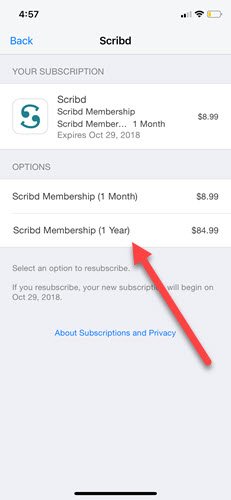
Аналогичным образом вы также можете понизить свою годовую подписку до ежемесячной или полностью отменить ее, если вы не хотите, чтобы она продлевалась в дату истечения срока ее действия (как указано в числе, указанном под сроком подписки вверху). вашего экрана).
Подведение итогов
Несмотря на то, что все аспекты работы iOS с которыми гораздо проще справиться, чем с Android, одна область, которая продолжает разочаровывать, даже после выпуска iOS 12, — это управление подписками iTunes. К счастью, с помощью этого руководства вы можете быть уверены, что ни одна из ваших подписок не будет случайно автоматически продлена без вашего разрешения, и вы всегда можете предотвратить перенос бесплатных пробных версий в платные ежемесячные планы, если вовремя отмените их!


